
设置计算机
系统环境要求
如需使用打印机驱动程序,需要以下系统环境。
项目 | 规格 |
|---|---|
操作系统 | 10.11、10.12、10.13、10.14、10.15 |
CPU | Intel处理器 |
内存 | 为操作系统推荐的内存容量 |
安装打印机驱动程序
使用安装程序安装打印机驱动程序。
安装之前,先退出正在运行的所有应用软件程序。
将驱动程序的DVD插入计算机的DVD驱动器。
打开DVD上包含目标打印机驱动程序的文件夹。
根据要使用的打印机驱动程序、操作系统和语言选择文件夹。
将驱动程序文件(XXX.pkg)复制到桌面上。
"XXX"表示型号名称。
根据所需的纸张尺寸,驱动程序文件夹有所不同。根据您的环境选择文件。
主要使用公制纸张尺寸如A4尺寸:"WW_A4"文件夹
主要使用英制纸张尺寸如Letter尺寸或8 1/2 11:"WW_Letter"文件夹
双击复制到桌面的文件。
打印机驱动程序的安装程序启动。
按照后续页面上的指示,单击[继续],直到显示[安装]页面。
当此步骤中出现名称和密码提示时,输入管理员名称和密码。
单击[安装]。
单击[自定]后,可以选择安装将双面打印指定为默认的驱动程序,还是安装将单面打印指定为默认的驱动程序。默认会安装将双面打印指定为默认的驱动程序。如果两种驱动程序都被选择,则会安装两种驱动程序。将单面打印指定为默认的驱动程序名称具有"(S)"前缀。
当此步骤中出现名称和密码提示时,输入管理员名称和密码。
打印机驱动程序安装在计算机上。
单击[关闭]。
此时便完成打印机驱动程序的安装过程。然后,将打印机添加到计算机中。
添加打印机
将Bonjour自动检测到的打印机添加到计算机中。
选择Apple菜单中的[系统偏好设置...]。
单击[打印机与扫描仪]图标。
单击[+]。
如果在单击[+]显示的列表中找到目标打印机名称,选择该名称。如果自动选择了打印机驱动程序,则打印机添加完成。如果没找到目标打印机名称,选择[添加其他打印机或扫描仪...]或[添加打印机或扫描仪...],并继续进行第4步。
单击[默认]。
检测连接的打印机。
如果没有检测到打印机,重新启动本机。
从[打印机名称]列表,选择Bonjour连接所需的打印机。
可以在本机的[Bonjour设置](此处)中确认打印机名称。
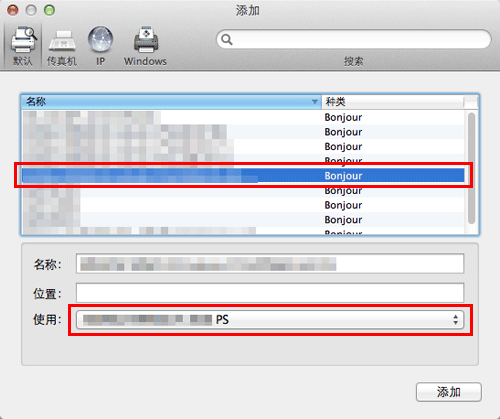
所选打印机的打印机驱动程序显示在[使用:]中。
当显示打印机驱动程序时,跳至第7步。
如果没有正确显示打印机驱动程序,继续进行第6步。
手动选择打印机驱动程序。
从[使用:]选择[选择打印机软件...],然后单击其他窗口所显示列表中的所需打印机的驱动程序。
单击[添加]。
此时便完成打印机的添加过程。然后,继续到[可安装的选项]窗口配置本机的选购件环境。有关详细资料,请参见此处。